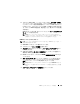Users Guide
CMC ウェブインタフェースの使用 185
5
スタンバイ
CMC
の場合、アップデートが完了すると、
アップデート状態
フィールドに「完了」と表示されます。アクティブ
CMC
の場合、ファーム
ウェアのアップデート処理の最終段階では、アクティブ
CMC
はオフライン
になることから、ブラウザセッションと
CMC
への接続が一時的に失われま
す。アクティブ
CMC
の再起動後、数分経過したら、再びログインする必要
があります。
CMC
がリセットされた後、新しいファームウェアが
ファームウェアアップ
デート
ページに表示されます。
メモ
: ファームウェアアップグレード後、ウェブベースブラウザのキャッ
シュをクリアします。ブラウザのキャッシュをクリアにする手順については、
ご利用のウェうぶブラウザのオンラインヘルプを参照してください。
iKVM ファームウェアのアップデート
メモ
: ファームウェアが正常にアップロードされると、iKVM がリセットされ、一
時的に使用できなくなります。
1
CMC Web
インタフェースに再びログインします。
2
システムツリーで
シャーシの概要
を選択します。
3
アップデート
タブをクリックします。
ファームウェアのアップデート
ペー
ジが表示されます。
4
対象となる
iKVM
の
ターゲットを更新する
チェック
ボックスを選択して、
更新する
iKVM
を選択します。
5
iKVM
コンポーネント
リストの下の
iKVM
の更新を実行する
ボタンをク
リックします。
6
ファームウェアイメージ
フィールドに、管理ステーションまたは共有ネッ
トワーク上のファームウェアのイメージファイルへのパスを入力するか、
参照
をクリックし、ファイルの保存場所にナビゲートします。
メモ
: iKVM ファームウェアイメージのデフォルト名は ikvm.bin です。以
前のイメージと混同しないようにするため、この名前を変更することも可能
です。
7
ファームウェアアップデートを開始する
をクリックします。